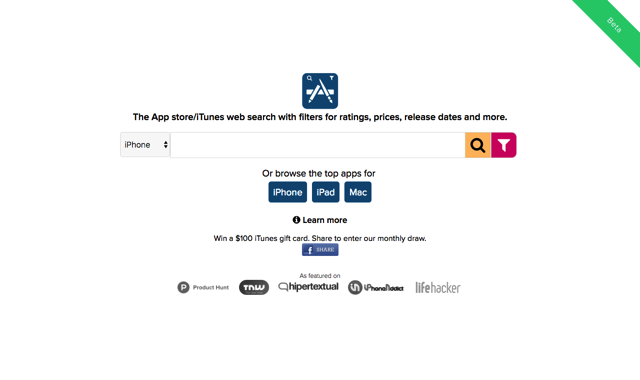
因為某些原因,蘋果的 App Store 和 iTunes 並沒有提供網頁版,只能透過電腦或手機上的 App Store 進行搜尋,相信很多人都是直接從 Google 搜尋或好友推薦來得知某個應用程式吧!除了利用下載排行和分類來找應用程式,搜尋功能不好用,而國外有網友自行開發網頁版應用程式商店 TheAppStore,最大好處是內建篩選器,可以更準確找到你需要(但或許從未聽過)的應用程式下載。
TheAppStore 跟一般搜尋引擎差不多,讓使用者快速搜尋 iPhone、iPad 及 macOS 應用程式,你可以把它想像成是 App Store/iTunes 網頁版,但有過濾器功能,可以針對最後更新時間、評價、價格、分類與適用年齡等條件進行篩選,亦能在網頁中顯示應用程式擷圖。
值得推薦的是 TheAppStore 結果呈現速度比內建應用程式商店還快!而且能真正顯示出某個應用程式的總評價,相較於 App Store 搜尋結果只能顯示當前版本評價來得更有用一些。
不過 TheAppStore 無法完全取代 App Store/iTunes,使用者仍必須透過這兩個應用程式才能進行下載,這也是蘋果的限制,點選網頁裡下載鏈結就會開啟原始應用程式頁面,利用 App Store 來下載、取得程式。
網站名稱:TheAppStore
網站鏈結:https://theappstore.org/
使用教學
STEP 1
開啟 TheAppStore 網站後,直接輸入關鍵字就能查找,預設搜尋 iPhone 類型(可以在搜尋框左側選擇),點選右邊篩選圖示後,會開啟更多的篩選條件設定,包括更新時間、評價、價格和限制分類及年齡條件。
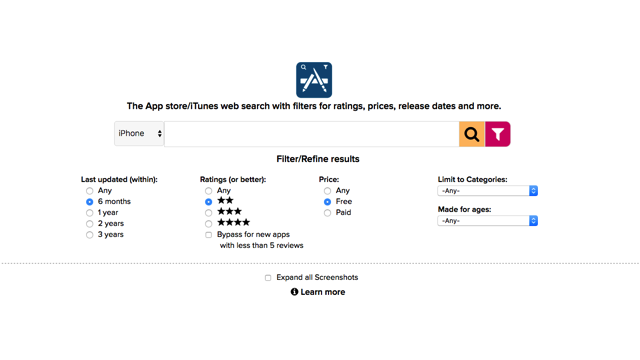
STEP 2
接著就會跑出許多相關結果,中文顯示也沒有問題!搜尋出來的結果包括應用程式名稱、評價、分類、開發者及一小段的描述說明。跟 App Store/iTunes 一樣點選後面的 Free 或價格按鈕就能開啟原應用程式頁面。
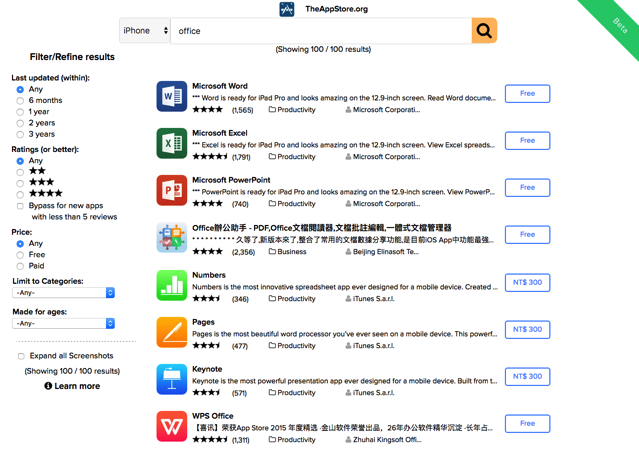
STEP 3
TheAppStore 左側有篩選器,針對目前的搜尋結果來切換不同條件,呈現不一樣結果,例如你想找最近剛更新的應用程式、評價高的應用程式或免費應用程式,都能利用篩選功能來快速找到,這也是原有的搜尋功能無法做到的。
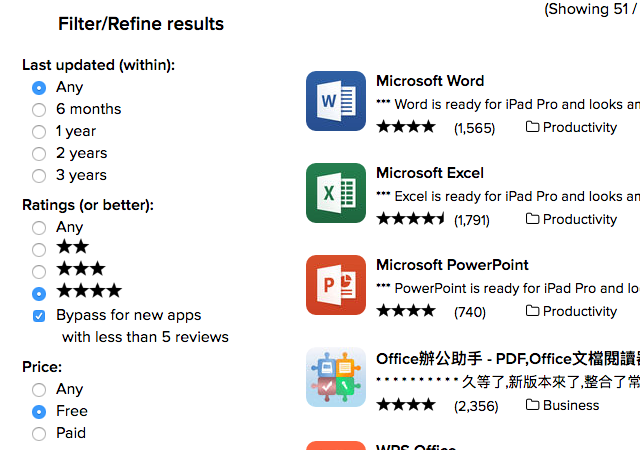
另外,在搜尋框左側可以切換 iPhone、iPad 或 macOS 應用程式類型。
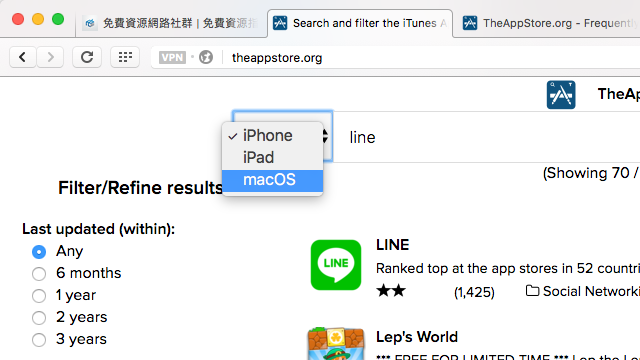
STEP 4
預設搜尋結果不會顯示應用程式擷圖或畫面,點選應用程式後下方就會展開出現相關圖片,這也是跟 App Store 上的圖片相同。如果你想下載應用程式,只要點選旁邊的「Free」或價格按鈕就會開啟應用程式頁面,若你已經設定好以 App Store/iTunes 開啟的話亦會出現。雖然如此,TheAppStore 依然可以在行動裝置上使用。
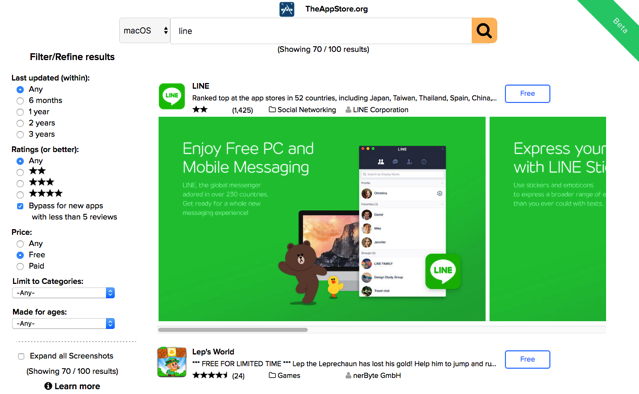
另外,我之前還介紹過另一款類似網站「Retro App Store 復古應用程式商店,如果二十年前有 App Store 可能長這樣」,想看看應用程式商店以終端機效果呈現會變怎樣嗎?這網站讓它更精簡更有古早味!








